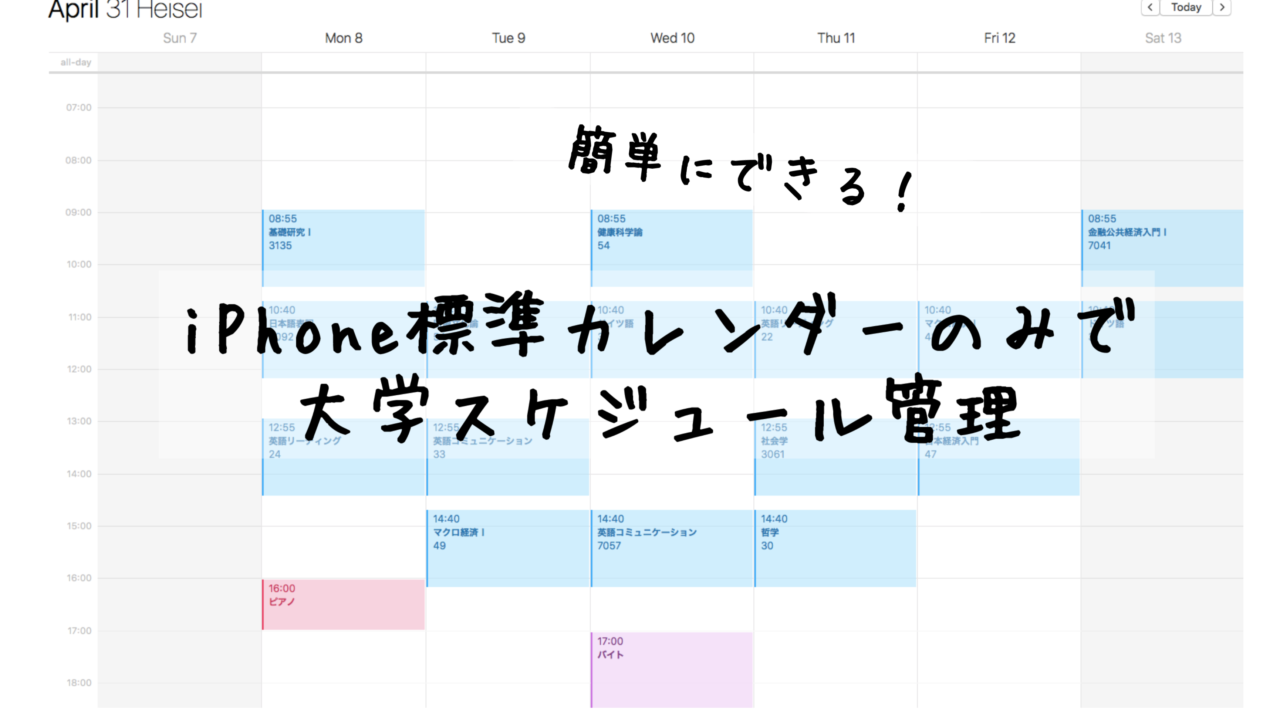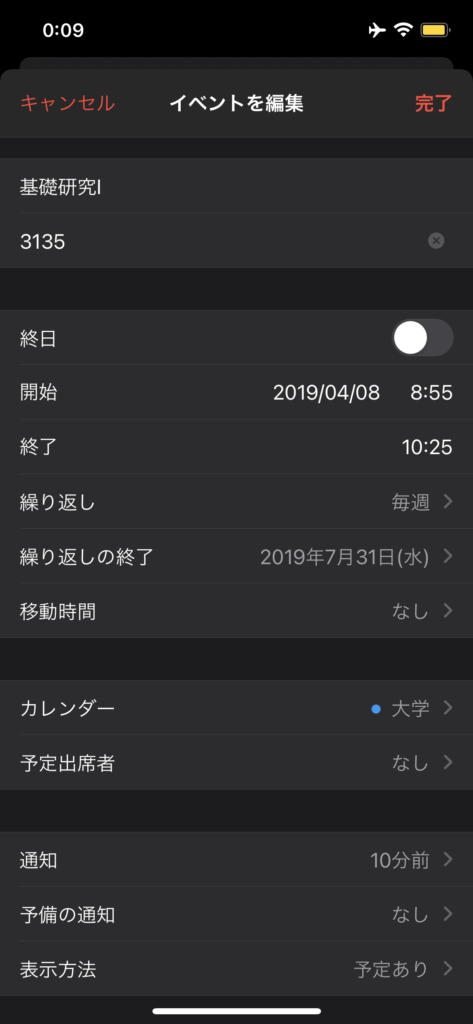こんにちは。ホットサインポスト編集者です。今回はAppleの標準カレンダーソフトを使ったスケジュール管理法を解説します!この方法は通常授業でもオンライン授業でも使えますよ!
Contents
大学生のスケジュール管理は大変?
大学の講義は講義によって教室が違うので、毎度時間割を確認しなければなりません。
特に日本大学経済学部は
【本館】【3号館】【7号館】
を行き来するのでとても大変です。
オンラインだと
【Ecolink】【Webclass】【Google classroom】
など、講義によって異なるのでややこしいですよね、、、
学部1年の頃、面倒だと感じた私はiphoneでスケジュール管理を始めました。当時私が使っていたカレンダーはこんな感じです。
 ↓設定はiPhone上のみで行いますが、Macに同期させるとかなり見易いです。
↓設定はiPhone上のみで行いますが、Macに同期させるとかなり見易いです。
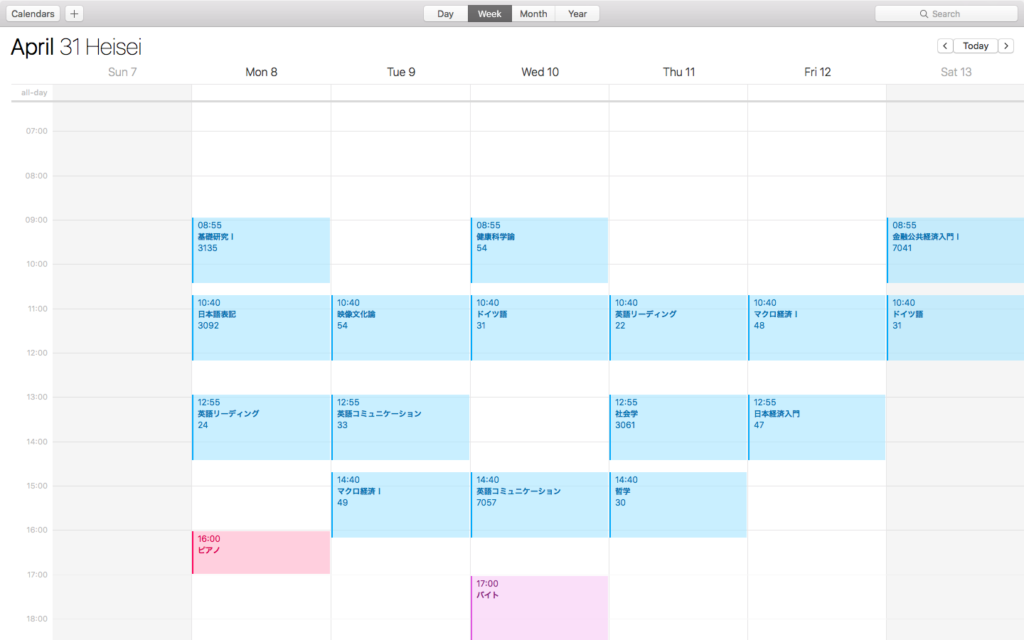
メリットや使い勝手
・とにかく見易い(色も自由)
・検索機能付き
・授業前に通知してくれる
・1週間分だけ設定すればその学期の期間は毎週カレンダーに自動的に組み込まれる
・Appleの他端末同士で同期可能
・勉強計画に応用できる
・大学でiPadやMacでこのカレンダー画面を開くとなぜかデキる学生だと思われる
・オンラインであれば該当サイト(Ecolink,Webclassなど)へすぐアクセスできる
設定方法(簡単)
①iPhoneのカレンダーアプリを開く
②右上の+をタップ
③新規イベントと出てくるので、画像の通りに情報を記入する
【タイトル】 講義名
【場所】 教室名
(オンラインの場合Ecolink,Webclass,GoogleクラスルームやZOOMなど)
【開始】 授業開始時間
【終了】 授業終了時間
【繰り返し】 毎週
【繰り返しの終了】学期末
【通知】 好きなタイミング
【URL】 オンラオンであれば先ほど【場所】に記入したサイトのURLやZOOMリンクを貼り付けます。
②右上の+をタップ
③新規イベントと出てくるので、画像の通りに情報を記入する
【タイトル】 講義名
【場所】 教室名
(オンラインの場合Ecolink,Webclass,GoogleクラスルームやZOOMなど)
【開始】 授業開始時間
【終了】 授業終了時間
【繰り返し】 毎週
【繰り返しの終了】学期末
【通知】 好きなタイミング
【URL】 オンラオンであれば先ほど【場所】に記入したサイトのURLやZOOMリンクを貼り付けます。
↓URLはこんな感じで表示されます。

今回は基礎的な設定法!
今回は簡単にできる基礎的なiPhoneカレンダーの使い方を紹介しました。
実はこれ以上に細かい設定ができるのでいつかお伝えできればなと思います。
Appleユーザーさんは是非試してみてください!